重新分区后数据恢复|分区后如何恢复数据?
2021-03-02 15:09:37
编辑:
阅读:929次
摘要
有些用户重新分区后,安装了操作系统或是存入数据,那么数据恢复几率就要看数据覆盖情况了。下面就以易我数据恢复软件为例,为大家介绍重新分区后数据恢复的步骤:
硬盘重新分区是指将现有分区和数据抹去然后建立新分区的过程。很多用户,在使用硬盘一段时间后发现,现有的分区大小和个数不是自己想要的,这时候,很多用户会考虑给硬盘重新分区。
有些用户是在重装系统的时候误将硬盘重新分区了。不论是主动给硬盘重新分区还是误操作,在重新分区之前,如果没有备份数据,我们就需要面对数据丢失的问题,易我数据恢复软件就能帮你解决这一问题。
重新分区后数据恢复注意事项
1、发现数据丢失问题后应该立刻停止一切写入操作。很多操作会涉及到数据写入,例如,建立文件、编辑文件、保存文件、打开文件、运行系统等等。这些写入操作会有可能对丢失的数据造成二次破坏,导致数据无法正确恢复。
2、如果硬盘重新分区后还安装了操作系统,不要运行此硬盘上的系统。可以将此硬盘接到另外一台电脑上进行数据恢复。此外,还可以制作U盘启动盘,然后启动到WinPE后恢复数据。
硬盘重新分区后数据如何恢复呢?如果硬盘重新分区后没有再写入新的数据,那么数据恢复的可能性非常大。不过,有些用户重新分区后,安装了操作系统或是存入数据,那么数据恢复几率就要看数据覆盖情况了。下面就以易我数据恢复软件为例,为大家介绍重新分区后数据恢复的步骤:
步骤1. 扫描丢失的分区
运行易我数据恢复软件(EaseUS Data Recovery Wizard),选择丢失的分区进行「扫描」。
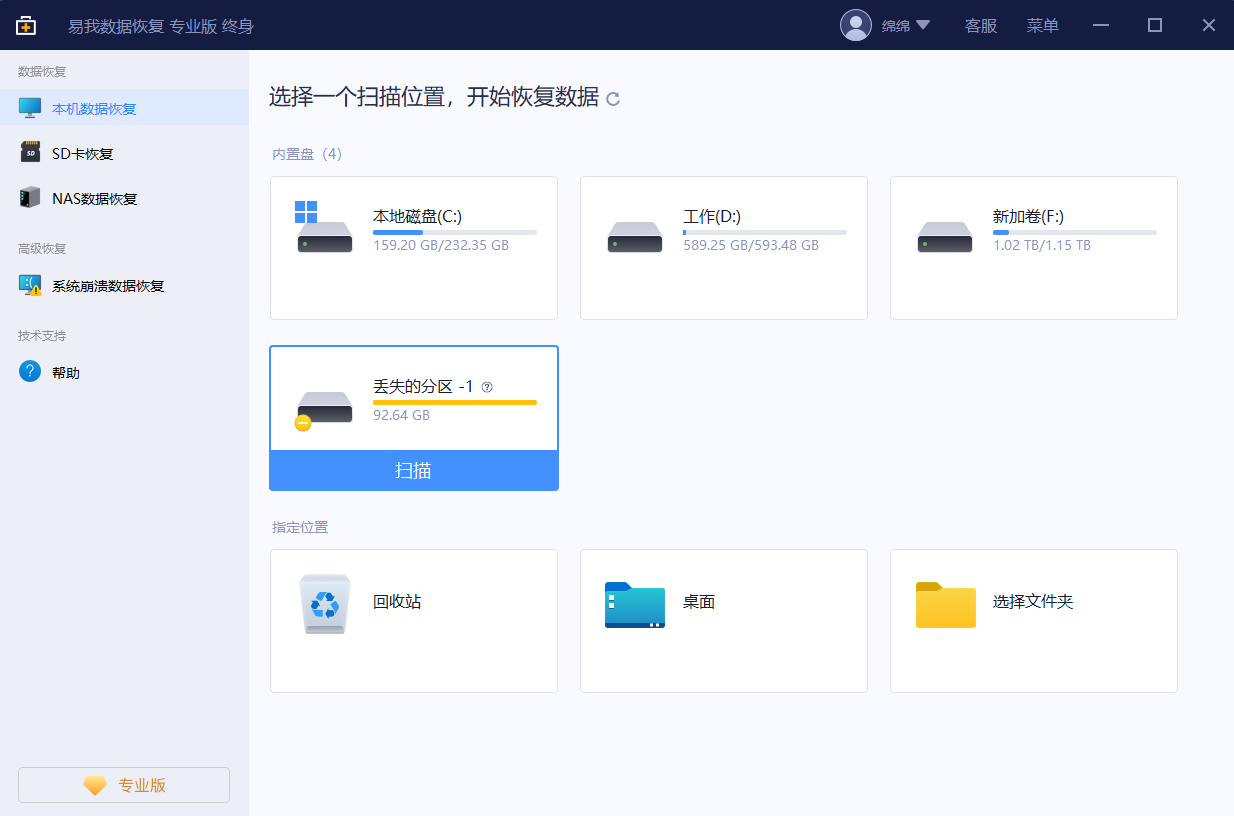
步骤2. 预览找到的数据
软件开始查找丢失的分区上的数据,会逐一将查找到的数据罗列在右侧扫描表中,可以双击找到的数据或右键单击数据进行「预览」,以确认数据正确无误,还可以通过软件右上角「筛选」和「搜索」两个功能快速高效查找相关数据,以提高恢复效率。
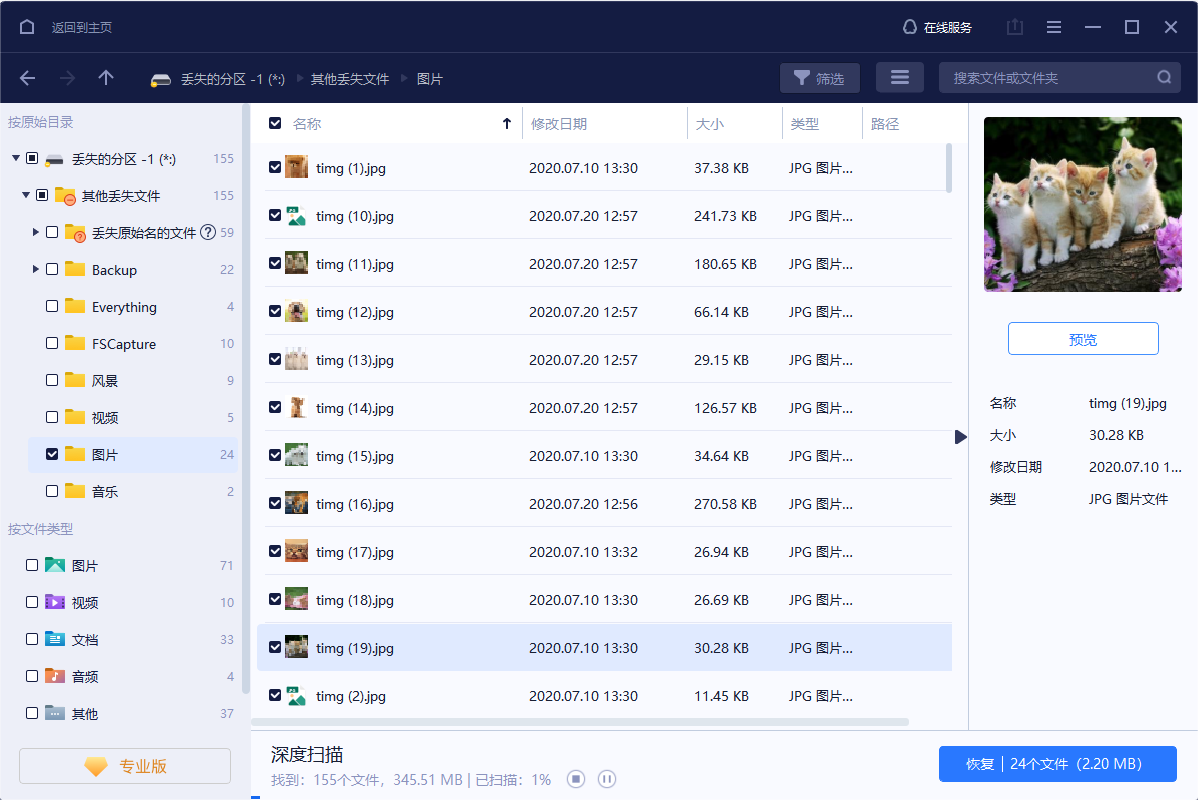
步骤3. 恢复需要的数据
从扫描列表中勾选需要恢复的数据,点击右下角「恢复」按钮,选择需要保存的位置,等待数据成功恢复。注意:切记不要将需要恢复的数据保存到源盘,请务必选择其它盘或者外置盘进行保存。

温馨提示:本文由易我科技网站编辑部出品转载请注明出处,违者必究(部分内容来源于网络,经作者整理后发布,如有侵权,请立刻联系我们处理)
标签:






